18.2 Rollenberichte
Es sind zwei Rollenberichte verfügbar:
-
Rollenlistenbericht
-
Rollenzuweisungsbericht
18.2.1 Der Rollenlistenbericht
Der Rollenlistenbericht zeigt:
-
Alle Rollen, gruppiert nach Rollenebene
-
Den Geschäftsnamen jeder Rolle.
-
Den Container und die Beschreibung für jede Rolle
-
Optional Quorum-Prozentsätze, enthaltene Rollen, die Rollen, Gruppen und Container enthalten, denen die Rolle indirekt zugewiesen wird, und Berechtigungen, die an jede Rolle gebunden sind
So erstellen und zeigen Sie den Rollenlistenbericht:
-
Öffnen Sie die Benutzeranwendung und wählen Sie .
-
Wählen Sie im Dropdown-Menü und klicken Sie auf . Die Seite „Rollenberichte“ fordert Sie zum Auswählen der in den Bericht einzubeziehenden Parameter auf.
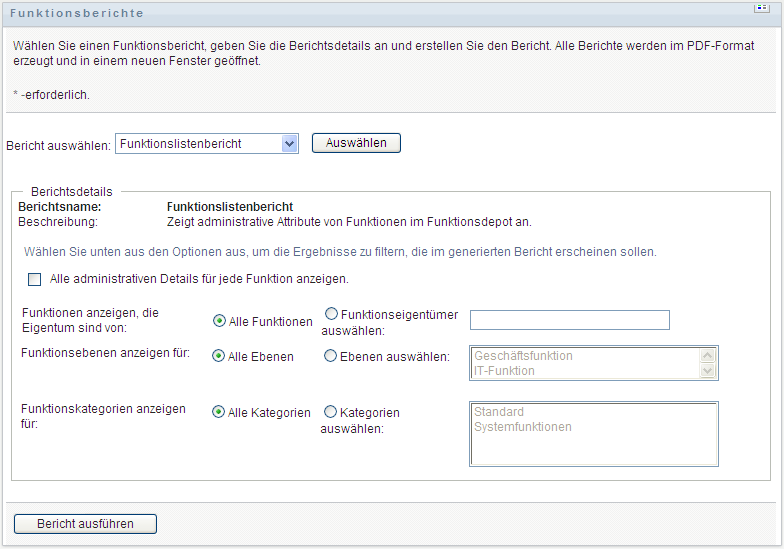
-
Wählen Sie die Option aus, um die folgenden Informationen anzuzeigen, falls sie zutreffend und verfügbar sind:
-
Quorum-Prozentsatz
-
Enthaltene Rollen
-
Enthält Rollen
-
Gruppen, denen diese Rolle indirekt zugewiesen ist
-
Container, denen diese Rolle indirekt zugewiesen ist
-
Berechtigungen, die an diese Rolle gebunden sind
-
-
Wählen Sie, ob Sie alle Rollen anzeigen möchten oder nur Rollen, die einem ausgewählten Eigentümer gehören. Wenn Sie wählen, wird das Feld zur Eigentümerauswahl aktiviert. Verwenden Sie dieses Symbol, um Ihre Auswahl zu treffen:
-
Wählen Sie, ob Rollen auf allen Sicherheitsstufen angezeigt werden sollen, oder wählen Sie eine oder mehrere Stufen zum Anzeigen aus. Klicken Sie zum Auswählen einer Stufe im Auswahl-Pulldown-Feld auf eine Stufe. Wenn Sie mehr als eine Stufe auswählen möchten, halten Sie beim Klicken die Umschalttaste oder die Strg-Taste gedrückt.
-
Wählen Sie, ob Rollen in allen Kategorien angezeigt werden sollen, oder wählen Sie mindestens eine Kategorie zum Anzeigen aus. Klicken Sie zum Auswählen einer Kategorie im Auswahl-Pulldown-Feld auf eine Kategorie. Wenn Sie mehr als eine Kategorie auswählen möchten, halten Sie beim Klicken die Umschalttaste oder die Strg-Taste gedrückt.
-
Klicken Sie auf , um einen PDF-Bericht ähnlich dem Beispiel in Abbildung 18-1 zu erstellen und anzuzeigen.
Abbildung 18-1 Beispielrollenlistenbericht
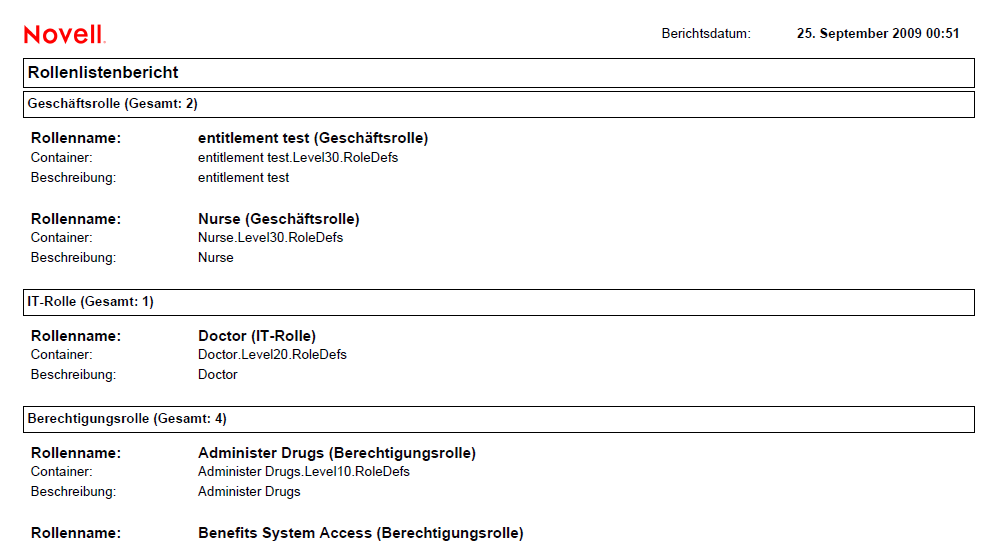
-
Zum Speichern des Berichts wählen Sie im Adobe-Reader-Fenster. Geben Sie ein Verzeichnis an, in dem die Datei gespeichert werden soll, und geben Sie einen Dateinamen für den Bericht an.
18.2.2 Der Rollenzuweisungsbericht
Der Rollenzuweisungsbericht zeigt:
-
Rollen, gruppiert nach Rollenebene
-
Geschäftsname, Container, Kategorie und Beschreibung jeder Rolle
-
Der Rolle zugewiesene Benutzer und Namen von Personen, die die Zuweisungen genehmigt haben
So erstellen und zeigen Sie den Rollenzuweisungsbericht:
-
Öffnen Sie die Benutzeranwendung und wählen Sie .
-
Wählen Sie im Dropdown-Menü und klicken Sie auf . Die Seite „Rollenberichte“ fordert Sie zum Auswählen der in den Bericht einzubeziehenden Parameter auf.
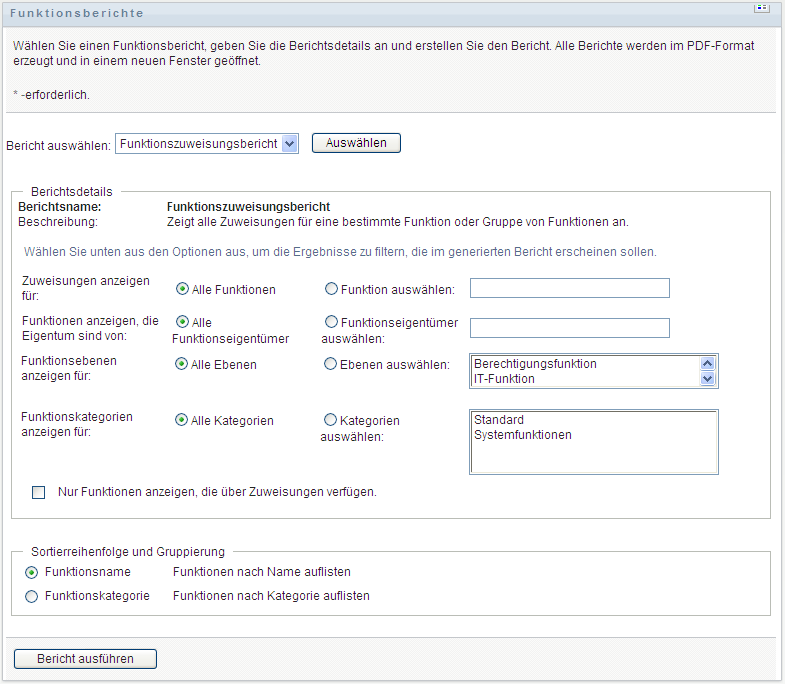
-
Wählen Sie, ob Sie alle Rollenzuweisungen oder nur Zuweisungen für ausgewählte Rollen anzeigen möchten. Wenn Sie wählen, wird das Auswahlfeld aktiviert und zeigt die Auswahlsymbole an, die in Schritt 4 beschrieben sind.
-
Wählen Sie, ob Sie Rollen anzeigen, die Eigentum von allen Rolleneigentümern oder von einem ausgewählten Rolleneigentümer sind. Wenn Sie wählen, wird das Auswahlfeld aktiviert und zeigt die Auswahlsymbole an, die in Schritt 4 beschrieben sind.
-
Wählen Sie, ob Rollen auf allen Rollenebenen angezeigt werden sollen, oder wählen Sie eine oder mehrere Ebenen zum Anzeigen aus. Klicken Sie zum Auswählen einer Stufe im Auswahl-Pulldown-Feld auf eine Stufe. Wenn Sie mehr als eine Ebene auswählen möchten, halten Sie beim Klicken auf jede Ebene die Umschalttaste oder die Strg-Taste gedrückt.
-
Wählen Sie, ob Rollen auf allen Rollenkategorien angezeigt werden sollen, oder wählen Sie eine oder mehrere Kategorien zum Anzeigen aus. Klicken Sie zum Auswählen einer Kategorie im Auswahl-Pulldown-Feld auf eine Kategorie. Wenn Sie mehr als eine Kategorie auswählen möchten, halten Sie beim Klicken auf jede Kategorie die Umschalttaste oder die Strg-Taste gedrückt.
-
Klicken Sie auf , um den Bericht zu filtern, sodass nur Rollen angezeigt werden, die zugewiesen wurden.
-
Wenn Sie gewählt haben, Zuweisungen für alle Rollen statt nur für eine Rolle anzuzeigen, wählen Sie unter , Rollen entweder nach Name oder Kategorie zu gruppieren.
-
Klicken Sie auf , um einen PDF-Bericht ähnlich dem Beispiel in Abbildung 18-2 zu erstellen und anzuzeigen.
Abbildung 18-2 Beispielrollenzuweisungsbericht
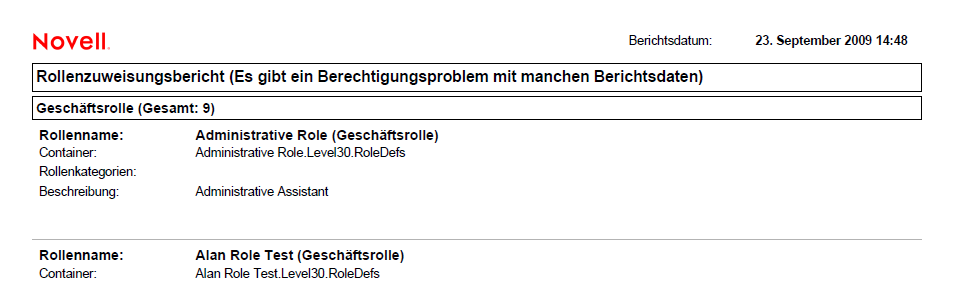
-
Zum Speichern des Berichts wählen Sie im Adobe-Reader-Fenster. Geben Sie ein Verzeichnis an, in dem die Datei gespeichert werden soll, und geben Sie einen Dateinamen für den Bericht an.